A Steam Disk írási hiba egyszerű javítása Windows 10 rendszeren
Steam Disk Write Disk Error hibát észlel Windows 10 rendszeren a játék frissítése vagy letöltése közben? Íme néhány gyorsjavítás, amellyel megszabadulhat a hibaüzenettől.
Mindegy, hogy figyelemmel kíséri tinédzser hollétét, gondoskodik szerettei biztonságáról egy egyéni utazás során, vagy egyezteti a barátokkal való találkozást, a Life360 felbecsülhetetlen értékű eszköz a modern élethez. Tekintettel arra, hogy ennek az alkalmazásnak az elsődleges célja a biztonságérzet előmozdítása, meglehetősen idegesítő lehet, ha a barátaival és családtagjaival kapcsolatos várt frissítések helyett hibakódot küldenek.

Annak érdekében, hogy a lehető leggyorsabban helyreállítsuk az oly nagyon szükséges lelki békét, összegyűjtöttük a leggyakoribb Life360 hibakódokat, majd néhány hibaelhárítási tippet adunk, amelyekkel visszatérhet a helyes útra.
Az alkalmazás nem megfelelő működése miatti csalódottsága ellenére a Life360 mindenképpen megéri . Szerencsére van néhány egyszerű megoldás a legtöbb Life360 hibakódra. Kövesse őket lépésről lépésre, és pillanatok alatt újra csatlakozhat.
Ha új telefont vásárolt, vagy egy új eszközön szeretné használni a Life360 alkalmazást, valószínűleg hálózati hibába ütközik. Ugyanez fordulhat elő, ha több eszközt használ az alkalmazásba való bejelentkezéshez. De ne aggódj; ezt a hibát néhány egyszerű lépésben kijavíthatja, függetlenül attól, hogy hozzáfér-e eredeti eszközéhez vagy sem.
Először jelentkezzen ki az alkalmazásból, majd jelentkezzen be újra az új eszközén. Előfordulhat, hogy bejelentkezéskor koppintson a Bejelentkezés gombra. Ismételje meg ezt, amíg a helye frissül.
Ezután ellenőrizze az alkalmazás hálózati beállításait és engedélyeit. Androidon a következőképpen teheti meg:
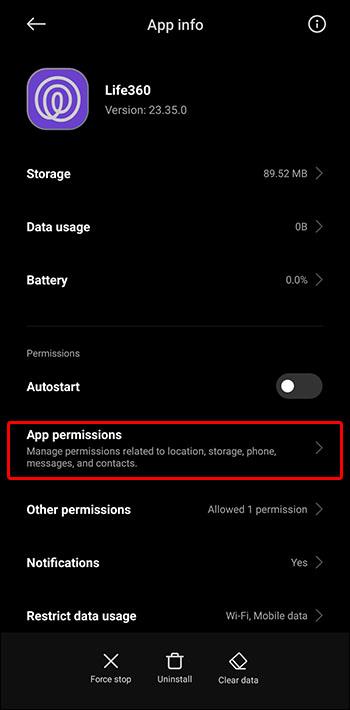
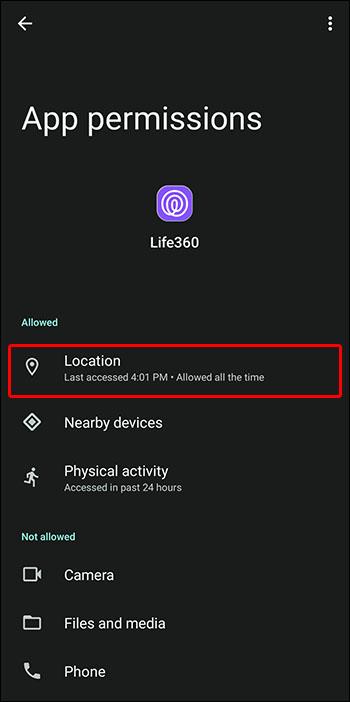
Ha iPhone-t használ, kövesse az alábbi lépéseket:
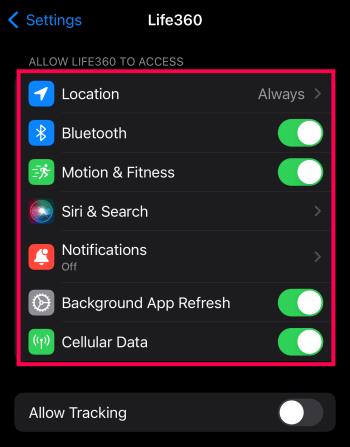
Most zárja be a Life360 alkalmazást, és kapcsolja ki, majd be a telefont. Nézze meg, hogy a hiba kijavítja-e magát. Ha nem, olvass tovább további megoldásokért.
Elfelejtette a Life360 jelszavát ? Ez bejelentkezési problémákat okozhat, vagy kijelentkeztetheti Önt az alkalmazásból. Ilyen esetekben állítsa vissza Life360-fiókja jelszavát. Ehhez használhatja a Life360 Reset Password eszközt. Vagy ha a mobilalkalmazás még mindig működik, lépjen a Beállítások> Fiók> Jelszó menüpontra, és kövesse a képernyőn megjelenő utasításokat.
A jelszó visszaállítása után jelentkezzen be újra Life360-fiókjába a telefonján. Folytassa többször a Bejelentkezés gombra koppintással, amíg a helye frissül.
Feltételezve, hogy nem szándékosan kényszerítette a Life360-at arra, hogy egy helyen tartsa tartózkodási helyét , más okok miatt is előfordulhat, hogy ismeretlen hibakódot kaphat.
Sok Life360-felhasználó a közelmúltban az Ismeretlen hiba történt üzenetet kapta az alkalmazásba való bejelentkezéskor. Persze, ez a hiba nem ad sok kivetnivalót. De néhány szabványos javítás egyenkénti kipróbálása megoldja ezt a hibát, bármilyen homályos is.
1. javítás: Statikus IP-cím megváltoztatása
A Life360 összekapcsolása egy automatizálási egységgel az okosotthonban számos előnnyel jár, kezdve a háztartási tagok érkezéséről vagy távozásáról szóló értesítések fogadásától kezdve a személyre szabott automatizálás létrehozásáig a tartózkodási helyük alapján. Ennek a kapcsolatnak azonban gyakran előfordulhatnak csatlakozási problémák is, ami bosszantó ismeretlen hibaüzenethez vezet.
A rendszer ismételt működéséhez próbálja megváltoztatni az automatizálási rendszer statikus IP-címét. Ennek pontos lépései a rendszertől függenek. Keresse meg modelljét, és pillanatok alatt megtalálja a részletes útmutatót.
Ha a hibaüzenet ismét megjelenik, próbálja meg módosítani a DNS-kiszolgáló konfigurációit. Menjen végig a különböző szervereken, amíg meg nem találja azt, amelyik kompatibilis a Life360 alkalmazással. Egy másik lehetőség a proxy beállításaival való trükközés, ügyelve arra, hogy minden konfiguráció alapértelmezettre legyen állítva.
2. javítás: Ellenőrizze a Life360-kiszolgálók állapotát
Bármennyire is bosszantó az ismeretlen hibaüzenet, valószínűleg nem Ön az egyetlen felhasználó, aki látja. Néha ez a hiba azért fordul elő, mert a Life360 szerverek nem működnek. Egy gyors Google-keresés megmondja, hogy ez a helyzet ( a DownDetector kiváló webhely a széles körű leállások ellenőrzésére).
Ha igen, nem sok mindent tehet, mint megvárni, amíg a szerverek újra online állapotba kerülnek. Addig is vegye fel a kapcsolatot szeretteivel a régimódi módon, és győződjön meg róla, hogy minden rendben van.
3. javítás: Használjon másik routert
Tegyük fel, hogy a Life360 szerverek online vannak, és nincs probléma a statikus IP-címmel, a DNS-kiszolgáló konfigurációjával és a proxy-beállításokkal. Akkor mit? Nos, előfordulhat, hogy egy másik útválasztót kell használnia az otthoni hálózathoz való csatlakozáshoz, mivel a jelenlegi okozza a csatlakozási problémákat.
4. javítás: Lépjen kapcsolatba a műszaki támogatással
Ha minden más nem sikerül, mindig rendelkezésére áll a Life360 technikai támogatása . Lépjen kapcsolatba az alkalmazás szakértőivel az élő csevegés funkción keresztül, vagy küldjön be jegyet, és a problémát gyorsan meg kell oldani. Természetesen ez is lehet az első lehetőség, ha nem szeretne sok időt tölteni azzal, hogy kitalálja, mi a probléma az alkalmazással.
Tegyük fel, hogy a Life360 szerverek online vannak, de folyamatosan a „Nem lehet csatlakozni a szerverhez” hibaüzenetet látja. Ebben az esetben a probléma valószínűleg az Ön oldalán van.
Érdekes módon az olyan egyszerű dolgok, mint az alacsony akkumulátor töltöttség vagy az adatforgalom megzavarhatja a kapcsolatot, és ez az üzenet megjelenhet. Íme néhány tipp, amelyek segítségével gyorsan újra csatlakozhat a Life360 alkalmazáshoz:
Alkalmanként még hibaüzenetet sem kell látnia ahhoz, hogy tudja, valami nincs rendben a Life360 alkalmazással. Ez nyilvánvaló lesz abból, hogy az alkalmazás folyamatosan lefagy, összeomlik vagy megtagadja a frissítést. Ha ez igaz az Ön esetében, itt van néhány kipróbálható megoldás.
A gyorsítótár egy rendkívül kényelmes funkció, amely segít a gyakran használt adatok és programok gyors elérésében. De hagyja, hogy túlságosan felhalmozódjon, és akkor baj lesz a kezével. A túl sok vagy sérült gyorsítótáradat lelassíthatja a Life360 alkalmazást, és hibásan működhet.
Androidon a gyorsítótár törlésének módja:
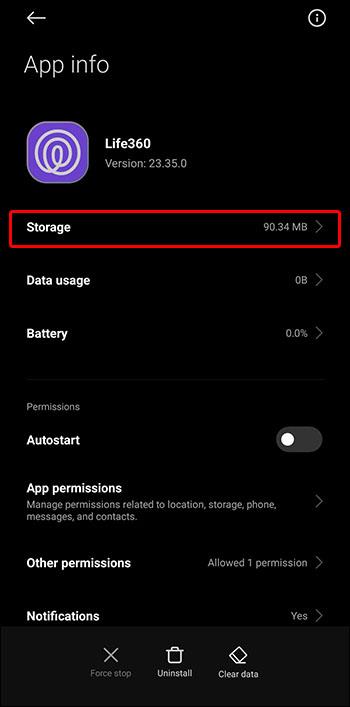
Ha iOS-eszköze van, a gyorsítótárat nem tudja törölni, de az alkalmazást ki tudja tölteni. Törlés és újratelepítés (nukleáris opció) helyett minden fontos adatot megtarthat, és törölheti a problémákat okozó fájlokat.
Íme, hogyan kell csinálni:
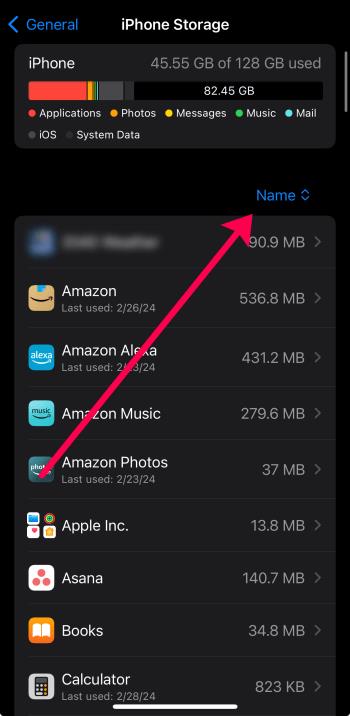
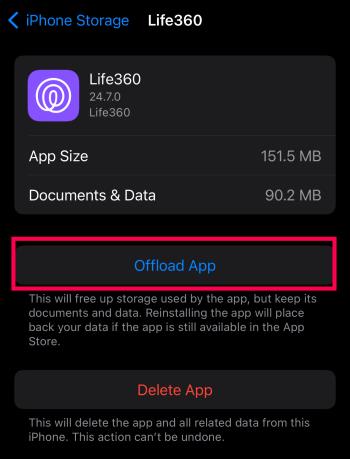
Most kattintson az alkalmazásra az újratöltéshez, és ellenőrizze, hogy a probléma továbbra is fennáll-e.
2. javítás: Frissítse az alkalmazást
Bármely alkalmazás régi verziójának futtatása katasztrófa receptje, és a Life360 sem más. A megoldás ismét nagyon egyszerű: frissítse az alkalmazást. Ehhez keresse fel az alkalmazás Play Áruházát vagy App Store oldalát, és kattintson a Frissítés gombra az alkalmazás neve mellett.
Ha továbbra is problémái vannak az alkalmazással, további segítségért forduljon a Life360 ügyfélszolgálatához.
Tökéletesen érthető, ha csalódást okoznak a hibaüzenetek, különösen egy olyan fontos alkalmazásnál, mint a Life360. De ahelyett, hogy értékes időt pazarolna, vállalja a probléma azonnali megoldását. Kövesse az útmutatónkban ismertetett lépéseket, és semmilyen hiba nem fogja visszatartani szerettei védelmében a Life360 használatával.
Ezután érdemes megtanulnia, hogyan használhatja a Life360-at telefonszám nélkül a további biztonság érdekében.
A Life360 rendelkezik műszaki támogatással?
Igen! A Life360 támogatási eszközökkel rendelkezik azoknak a felhasználóknak, akik nehezen tudják leküzdeni a hibakódokat. A Csevegés lehetőséggel személyre szabott segítségért is elérhet valakit.
A Life360 rendelkezik az összes hibakód listájával?
Nem. De felkeresheti a támogatási webhelyet, ahol kiszűrheti a tapasztalt problémákat, és megtalálhatja a hibaelhárítási lépéseket.
Steam Disk Write Disk Error hibát észlel Windows 10 rendszeren a játék frissítése vagy letöltése közben? Íme néhány gyorsjavítás, amellyel megszabadulhat a hibaüzenettől.
Fedezze fel, hogyan távolíthat el alkalmazásokat a Windows 10 rendszerből a Windows Store segítségével. Gyors és egyszerű módszerek a nem kívánt programok eltávolítására.
Fedezze fel, hogyan tekintheti meg vagy törölheti a Microsoft Edge böngészési előzményeit Windows 10 alatt. Hasznos tippek és lépésről-lépésre útmutató!
A Google zökkenőmentessé tette a csoportos megbeszélések lebonyolítását. Tudd meg a Google Meet korlátait és lehetőségeit!
Soha nincs rossz idő a Gmail jelszavának megváltoztatására. Biztonsági okokból mindig jó rutinszerűen megváltoztatni jelszavát. Ráadásul soha
Az online adatvédelem és biztonság megőrzésének egyik alapvető része a böngészési előzmények törlése. Fedezze fel a módszereket böngészőnként.
Ismerje meg, hogyan lehet némítani a Zoom-on, mikor és miért érdemes ezt megtenni, hogy elkerülje a zavaró háttérzajokat.
Használja ki a Command Prompt teljes potenciálját ezzel a több mint 280 (CMD) Windows-parancsot tartalmazó átfogó listával.
Alkalmazhatja a Google Táblázatok feltételes formázását egy másik cella alapján, a Feltételes formázási segédprogrammal, a jelen cikkben ismertetettek szerint.
Kíváncsi vagy, hogyan használhatod a Rendszer-visszaállítás funkciót a Windows 11 rendszeren? Tudd meg, hogyan segíthet ez a hasznos eszköz a problémák megoldásában és a számítógép teljesítményének helyreállításában.







![Feltételes formázás egy másik cella alapján [Google Táblázatok] Feltételes formázás egy másik cella alapján [Google Táblázatok]](https://blog.webtech360.com/resources3/images10/image-235-1009001311315.jpg)
